diskgenius如何备份系统分区
2025-10-06 09:21:02来源:sxtmmc编辑:佚名
在电脑使用过程中,系统分区的数据至关重要。为了防止数据丢失、系统崩溃等意外情况,定期备份系统分区是必不可少的操作。而 diskgenius 就是一款能帮助我们轻松完成这一任务的强大工具。
准备工作
首先,确保你已下载并安装好 diskgenius 软件。打开软件后,你会看到简洁明了的界面。此时,要保证你的电脑连接稳定,有足够的存储空间用于存储备份文件。

选择系统分区
在 diskgenius 界面中,找到你需要备份的系统分区。一般系统分区会标记为 c 盘,但也可能因个人设置而有所不同。选中该分区后,你会看到它的详细信息展示在软件界面上。
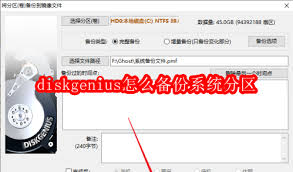
开始备份
创建备份任务
点击软件界面上方的“备份”按钮,在弹出的菜单中选择“分区备份”。这时候会弹出一个设置备份任务的窗口。
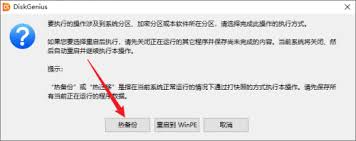
设置备份参数
在备份任务设置窗口中,你可以选择备份文件的保存路径。建议选择一个除系统分区外空间充足且安全的位置,比如外部硬盘或大容量 u 盘。你还可以为备份文件命名,方便识别。此外,diskgenius 提供了多种备份模式,如完整备份、增量备份等。对于系统分区备份,通常选择完整备份即可,它会将分区内的所有数据完整复制,确保备份的全面性。
启动备份
设置好参数后,点击“开始”按钮,diskgenius 就会开始备份系统分区。备份过程中,你可以看到进度条实时显示备份的进度。这个过程可能需要一些时间,具体取决于系统分区的数据量大小。
备份完成后,你就拥有了一份系统分区的副本。这份备份在关键时刻能帮你快速恢复系统,避免数据丢失带来的巨大损失。无论是系统出现故障无法启动,还是文件被误删除等情况,你都可以通过 diskgenius 利用这份备份轻松还原,让电脑迅速回到正常状态。所以,掌握 diskgenius 备份系统分区的方法,就是为你的电脑数据安全加上了一把坚固的锁。









